photoshop还原绚烂的海滨落日教程
1、分析原图
这是一张海边落日的图片,但是拍摄时间不对,天空还很亮,夕阳的感觉偏弱。同时图片偏灰,色彩也不够饱满。

新建曲线调整层,将曲线两端向中间拖曳,整体调整画面的对比度。
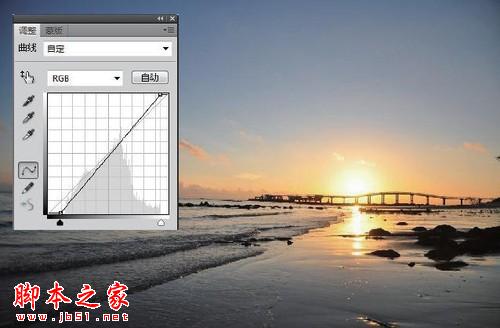
降低亮度,增加对比,进一步调整对比度。
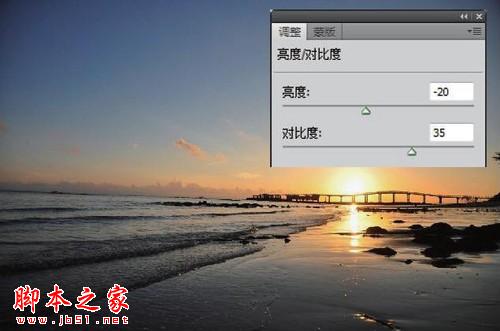

用快速选择工具(或套索工具),选中海平面以下区域,适当羽化。
5、新建曲线调整层,锁定暗部,提亮高光,加强海面的光感。


Tips:
在很多操作步骤中,并没有提供具体的参数,如果想按照案例的参数进行设置,建议跟着案例的视频教学做。但建议读者在学习时不要过于关注案例所用的参数,而是在设置参数的同时观察图片的变化,根据实际的效果来确定参数的数值,这样可以得到更加好的效果。
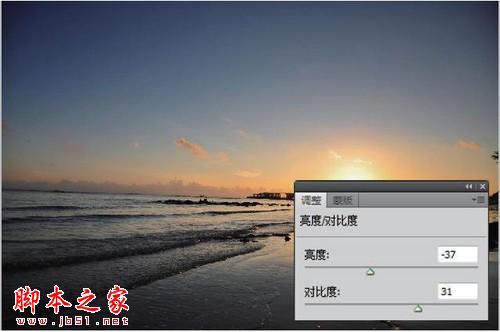

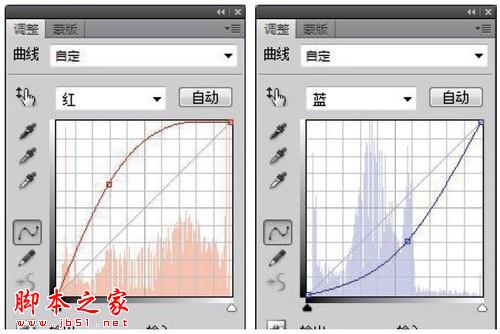
夕阳的颜色为暖色,主要是红色和黄色。新建曲线调整层,选择红色通道,提高,选择蓝色通道,降低。增加红色和黄色,增强夕阳的效果。
9、用蒙版擦除天空和海面区域
让刚才调整的夕阳的颜色只影响太阳和太阳周围的区域。

新建曲线调整层,压暗并将其蒙版填充黑色,用白色画笔在画面最暗的部位涂抹。

刻画细节明暗能让图片更立体,本例用曲线调整层实现,其实也可以用加深、减淡工具实现。用曲线调整层的好处是,可以随时进行修改。步骤09 和步骤10 建议通过视频教学进行学习,截图不容易看懂。

提亮并将其蒙版填充黑色,用白色画笔在画面最亮的部位涂抹。

反向,选择画面的四周边缘,多次羽化。新建曲线调整层,略微调暗,制作暗角,突出主体。最终效果如下图所示。

调色,不仅仅只是调整颜色,一定要同步调整画面明暗,有了好的明暗对比,画面才会有强烈的空间感。有了好的明暗做基础,不论调出什么样的颜色都会很漂亮。
-

PS创建超现实的时尚射线模特海报
2022-09-08 6
-

Photoshop将美女图片打造质感咖啡色ELLE海报
2022-09-08 6
-

PS合成超酷光线美女海报
2022-09-08 6
-

Photoshop将海边美女照片调出与大海一体的柔美通透肤色
2022-09-08 6
-

PS利用水之语插件将海边图片打造出梦幻中国风效果
2022-09-08 4
-

PS合成超酷大气的汽车海报
2022-09-08 6
-

只需3步PS打造完美音乐海报色彩
2022-09-08 8
-

PhotoShop将偏暗的海景打造出高清婚纱影楼效果教程
2022-09-08 7
-

如何利用PS用文字制作出人脸海报效果的教程
2022-09-08 8
-

PS微调打造出完美时尚质感的人物海报特效教程
2022-09-08 8
-

photoshop柔和人物背景打造和谐时尚海报
2022-09-09 5
-

PS将普通人像打造出电影海报风格
2022-09-09 13
-

Photoshop合成制作出超酷的喷溅效果阿迪达斯球鞋海报
2022-09-09 10
-

Photoshop将人物图片打造出颜色绚丽个性的雷朋风格海报效果
2022-09-09 6
-

Photoshop打造出重影效果的3D电影海报
2022-09-09 5
-

Photoshop应用分离色调将海边图片打造复古风光
2022-09-09 4
-

PS教你合成《集结号》海报
2022-09-09 6
-

photoshop为偏暗偏灰的海滩风景照调出明媚的初夏效果
2022-09-09 11
-

Photoshop为逆光人物图片调出加上柔和的落日透射阳光效果
2022-09-09 18
-

Photoshop为海边沙滩美女润色及美化调出柔美的暖色调
2022-09-09 5
-

Photoshop设计个性的伊斯兰风格海报
2022-09-09 6